Cum să remediați eroarea „Safari nu poate stabili o conexiune sigură la server” (6 soluții)
Publicat: 2021-12-02Când navigați pe web, ultimul lucru pe care îl doriți este să primiți un mesaj de eroare. Dacă sunteți utilizator macOS, una dintre problemele pe care le puteți întâlni este: eroarea „Safari nu poate stabili o conexiune sigură la server”.
Deși poate părea intimidant la început, aceasta este o problemă relativ comună cu câteva soluții simple. De obicei, este nevoie de puțină depanare înainte de a putea accesa în mod eficient (și în siguranță) site-ul.
Această postare va explica ce este acest mesaj de eroare Safari și unele dintre cauzele sale comune. Apoi vă vom oferi șase modalități simple de a remedia problema.
Să începem!
Care este eroarea „Safari nu poate stabili o conexiune sigură la server”?
Unele dintre cele mai bune caracteristici ale dispozitivelor Mac sunt setările lor de securitate încorporate. Apple a creat o experiență concepută pentru a vă menține pe dumneavoastră și dispozitivul în siguranță, în special în timpul navigării pe web.
Acesta este motivul pentru care browserul său nativ, Safari, vă va împiedica uneori să accesați un site web pe care nu îl consideră sigur. Când se întâmplă acest lucru, veți vedea probabil un mesaj de eroare care spune „Safari nu poate stabili o conexiune sigură la server”.
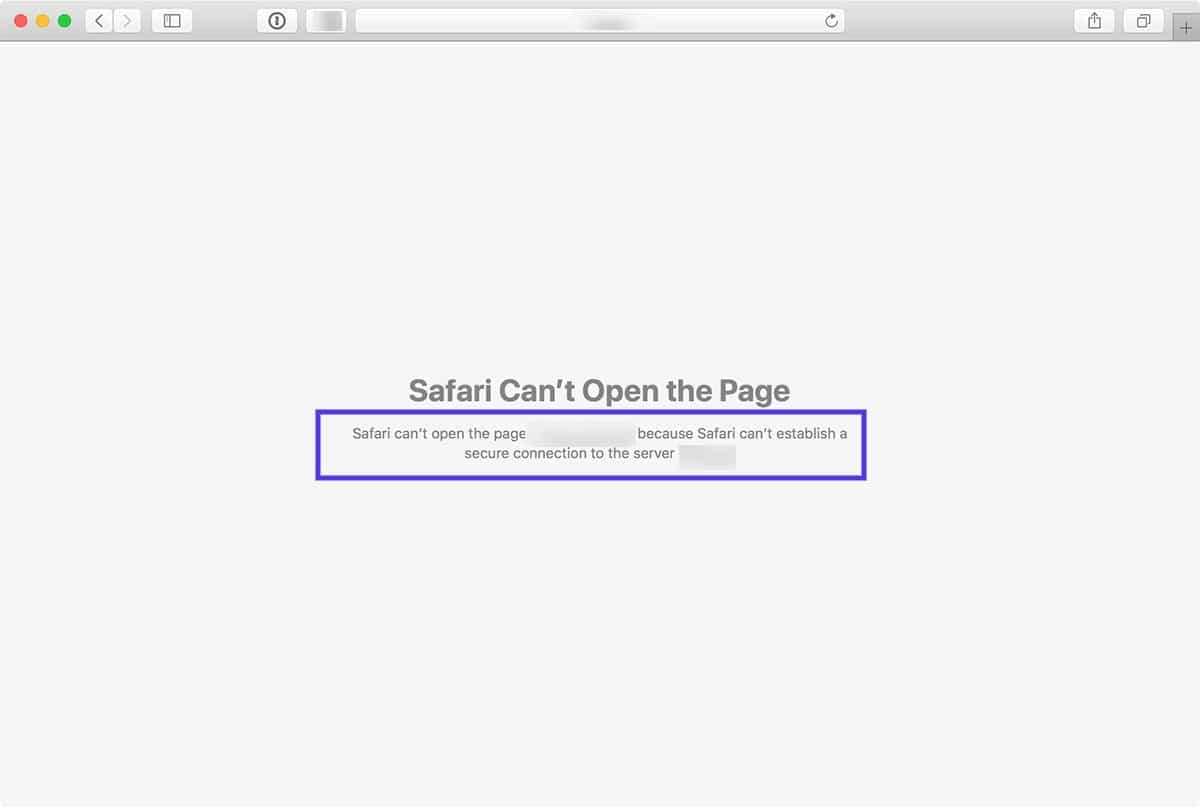
Formularea specifică a erorii poate varia. De exemplu, după cum puteți vedea în imaginea de mai sus, este posibil să întâlniți și o notificare care vă anunță că „Safari nu poate deschide pagina”.
Pe scurt, acest mesaj de eroare înseamnă că browserul nu are încredere în datele criptate de pe site. Ca alternativă, Safari nu a putut accesa și verifica informațiile cu succes. De exemplu, acest lucru se poate întâmpla atunci când un site nu are un certificat SSL (Secure Sockets Layer) configurat corespunzător.
Utilizarea SSL și Secure Shell Access (SSH) este esențială pentru site-urile web de astăzi. Acest lucru este valabil mai ales atunci când aveți un site care gestionează date sensibile ale clienților, cum ar fi un magazin WooCommerce.
Cu toate acestea, dacă știți că site-ul pe care îl accesați este securizat, problema este probabil cu Safari. Mulți oameni se confruntă cu acest mesaj de eroare atunci când accesează site-uri web populare, cum ar fi Facebook, YouTube și Google.
Ce cauzează eroarea „Safari nu poate stabili o conexiune sigură la server”.
Există multe motive diferite pentru care este posibil să vedeți acest mesaj de eroare. După cum am menționat, principala explicație este că Safari nu poate verifica dacă site-ul web pe care încercați să îl accesați este suficient de sigur pentru a vă proteja datele.
Cu toate acestea, este esențial să înțelegeți de ce consideră site-ul nesecurizat pentru a ști cum să-l rezolve. Uneori, este posibil să nu știți care este vinovatul până când nu încercați să o depanați.
Acestea fiind spuse, există o serie de cauze comune în spatele mesajului „Safari nu poate stabili o conexiune sigură”. De exemplu, problema poate fi atribuită unei extensii sau unui supliment terță parte pe care l-ați instalat în browser. Ar putea fi ceva la fel de simplu ca să ai date de cache învechite. Cu toate acestea, ar putea fi o problemă mai complicată, cum ar fi versiunea Internet Protocol (IP) pe care o utilizați.
Cum să remediați eroarea „Safari nu poate stabili o conexiune sigură la server” (6 soluții)
Acum că înțelegem mai multe despre problemă și despre cauzele sale potențiale, este timpul să ne uităm la cum să o remediam. Mai jos sunt șase soluții pe care le puteți utiliza pentru a rezolva eroarea „Safari nu poate stabili o conexiune sigură”.
1. Ștergeți datele din browser
Când vizitați site-uri web, Safari va stoca o parte din informații în memoria cache a browserului și cookie-uri. Dacă aceste date includ detalii învechite referitoare la SSL sau criptarea site-ului, acesta poate fi motivul pentru care vedeți mesajul de eroare.
Prin urmare, una dintre cele mai rapide și simple metode pe care le puteți utiliza pentru a rezolva această eroare este să ștergeți memoria cache a browserului. Pentru a face acest lucru în Safari, puteți începe prin a deschide browserul.
Apoi, faceți clic pe Preferințe > Confidențialitate , apoi selectați Eliminați toate datele site-ului .
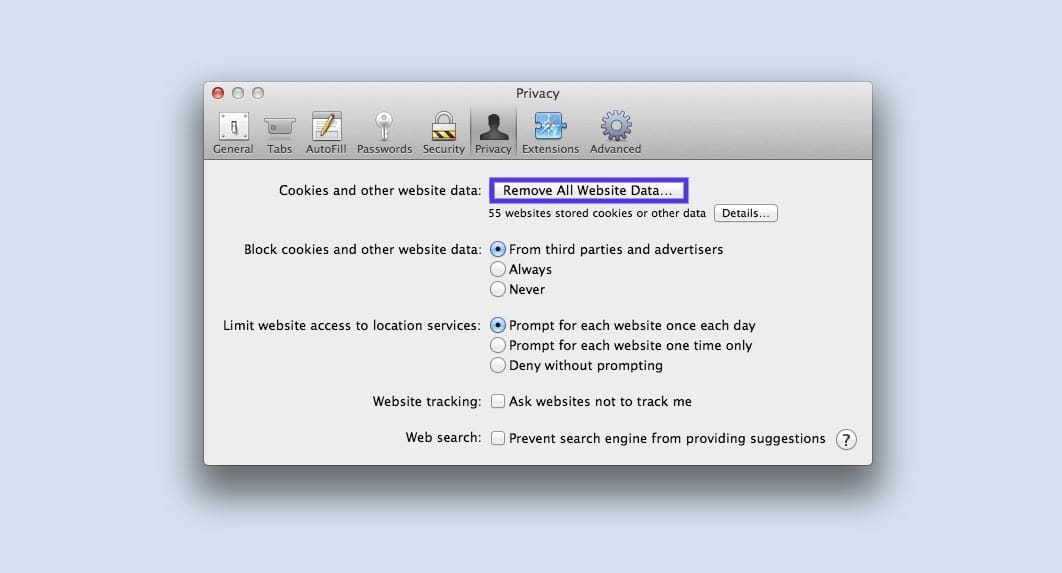
După ce se termină încărcarea (poate dura un minut sau două), puteți decide de pe ce site-uri web să ștergeți datele. De exemplu, le puteți selecta pe toate sau pur și simplu pe cea pe care nu o accesați.
Când ați terminat, faceți clic pe butonul Terminat din partea de jos a ecranului.
Apoi, pentru a vă șterge întregul istoric de navigare, puteți naviga la Safari > Istoric > Ștergeți istoricul .
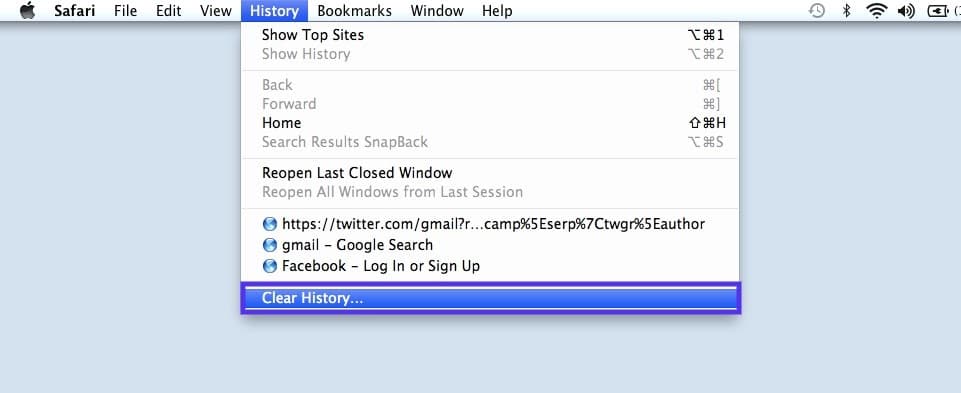
Când ați terminat, încercați să revedeți site-ul care arăta mesajul de eroare. Dacă încă există, puteți trece la următoarea soluție.
2. Verificați data și ora dispozitivului dvs
Deși poate părea ciudat, uneori data și ora incorecte pe dispozitivul Mac poate cauza unele probleme în Safari. Prin urmare, este esențial să vă asigurați că a dvs. este setat la fusul orar și data corecte.
Pentru a începe, puteți face clic pe pictograma Apple, apoi navigați la Preferințe de sistem > Data și ora .
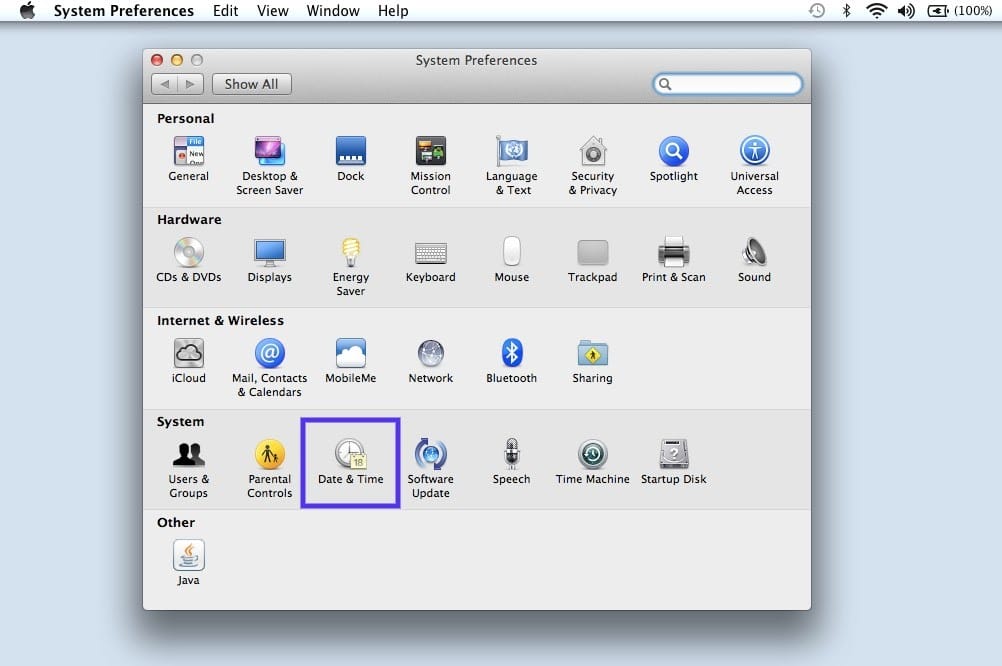
De aici, puteți verifica dacă utilizați data și ora potrivite.
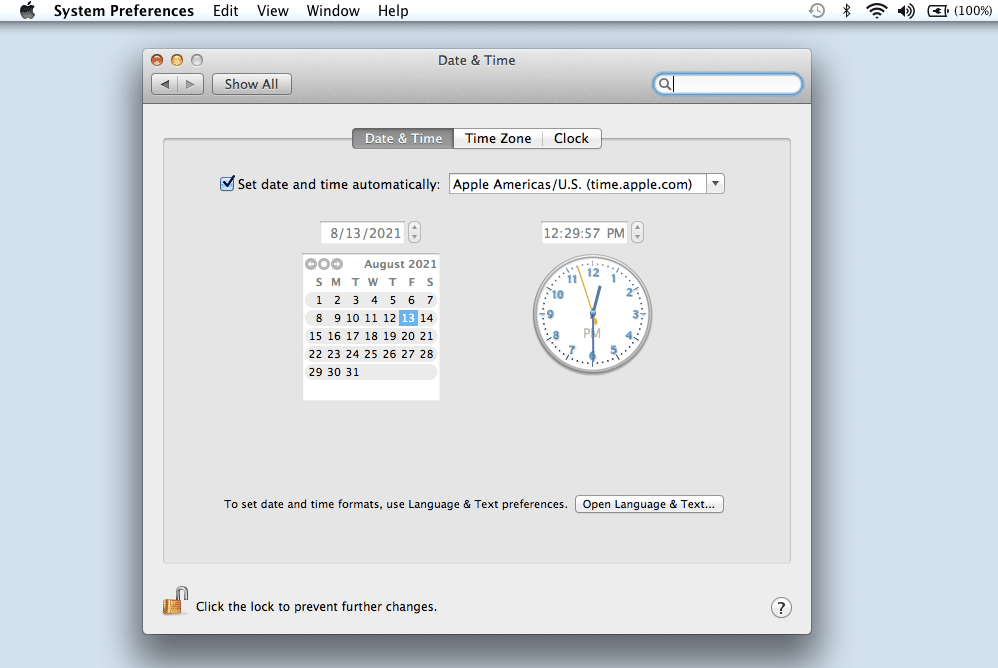
În fila Fus orar , puteți, de asemenea, să activați dispozitivul să se sincronizeze automat cu locația curentă. Când ați terminat, puteți ieși din fereastră și puteți încerca să accesați din nou site-ul.
3. Modificați setările DNS
Dacă eroarea persistă, este posibil să doriți să verificați setările serverului de nume de domeniu (DNS). Pe scurt, DNS-ul tău acționează ca o agendă telefonică care permite dispozitivelor și site-urilor să ajungă una la alta. Safari folosește setările dvs. DNS pentru a vă conecta la site-uri web.
Dacă există probleme cu setările DNS, ar putea fi motivul pentru care vedeți mesajul „Safari nu poate stabili o conexiune sigură la server”. Pentru a vedea dacă acesta este cazul (și a-l rezolva), puteți încerca să vă schimbați adresele DNS. De exemplu, puteți utiliza DNS public Google.
Pentru a începe, navigați la Apple > Preferințe de sistem > Rețea .
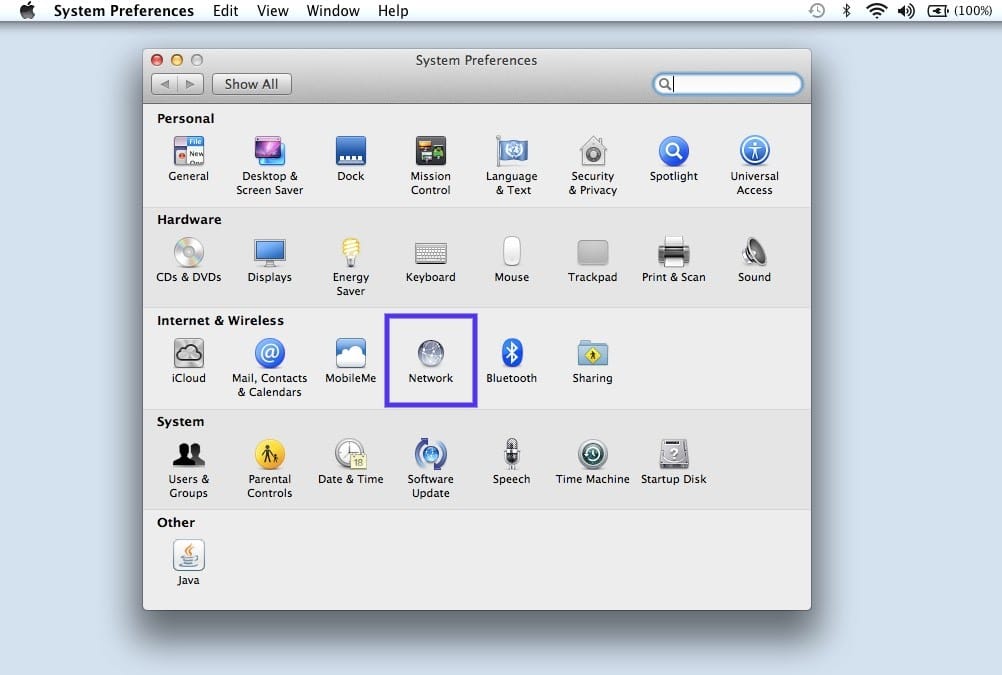
Din această fereastră, selectați conexiunea, apoi faceți clic pe fila Avansat , urmată de DNS . Apoi, faceți clic pe pictograma (+) de lângă adrese IPv4 sau IPv6 .
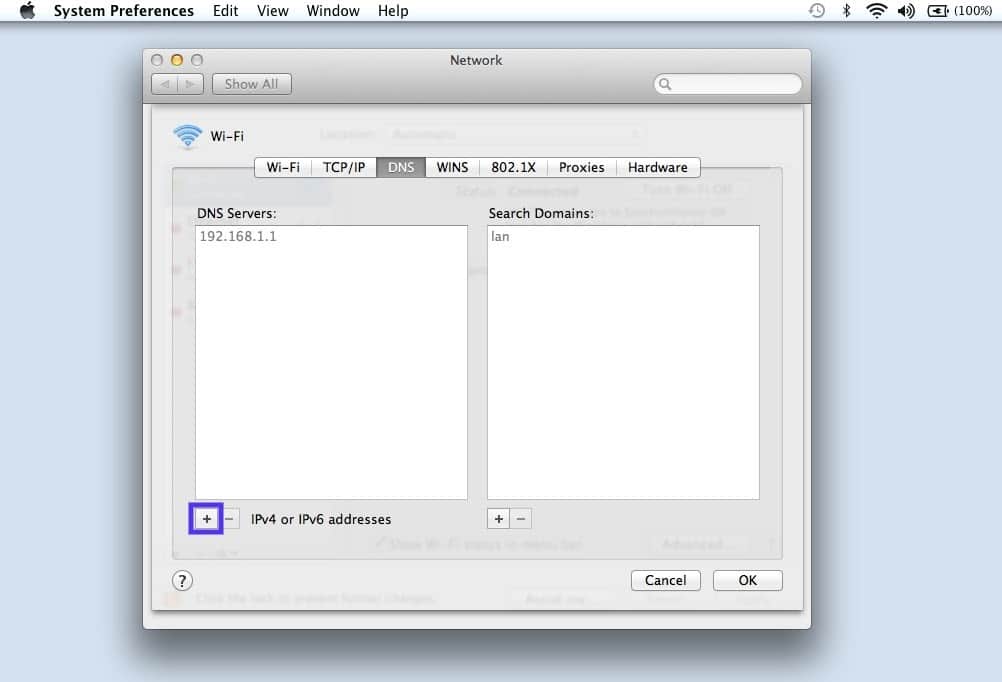
Apoi puteți introduce noile adrese IP DNS. De exemplu, dacă doriți să utilizați DNS-ul public Google, puteți introduce „8.8.8.8” și „8.8.4.4”.
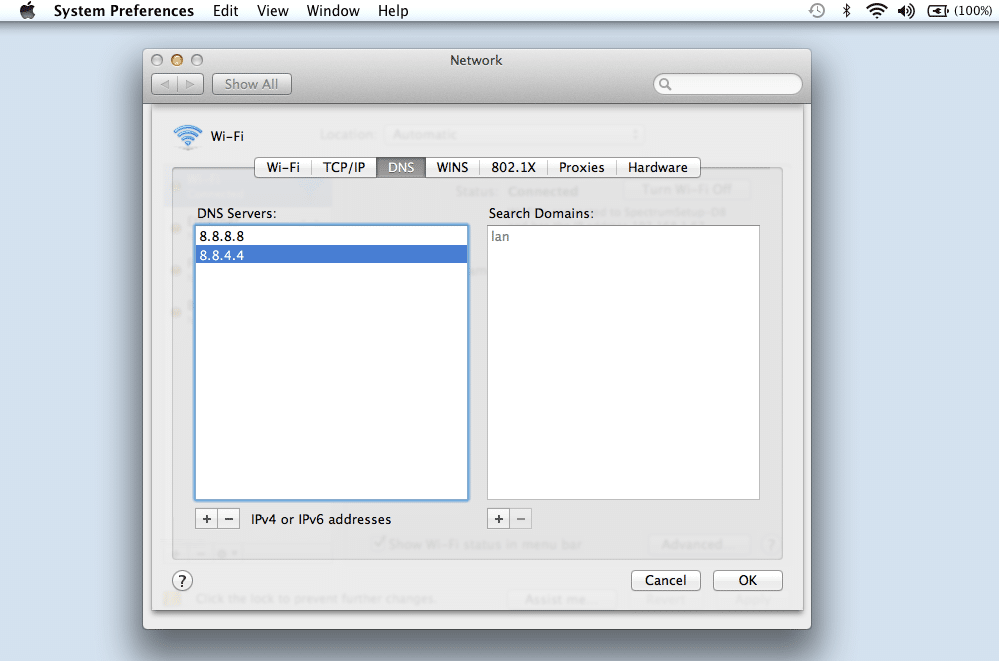
Când ați terminat, faceți clic pe butonul OK . Verificați din nou site-ul web pentru a vedea dacă acest proces a eliminat mesajul de eroare.
4. Dezinstalați sau dezactivați extensiile de browser
După cum am menționat mai devreme, o extensie sau un supliment din browser poate intra în conflict cu capacitatea Safari de a se conecta la un site în siguranță. Uneori, acest lucru este comun cu programele antivirus și extensiile legate de securitate.
Prin urmare, următorul pas este să încercați să dezactivați toate extensiile de browser. Pentru a face acest lucru, puteți deschide Safari, apoi navigați la Preferințe și faceți clic pe fila Extensii .
Toate planurile de găzduire Kinsta includ asistență 24/7 din partea dezvoltatorilor și inginerilor noștri veterani WordPress. Discutați cu aceeași echipă care sprijină clienții noștri Fortune 500. Consultați planurile noastre!
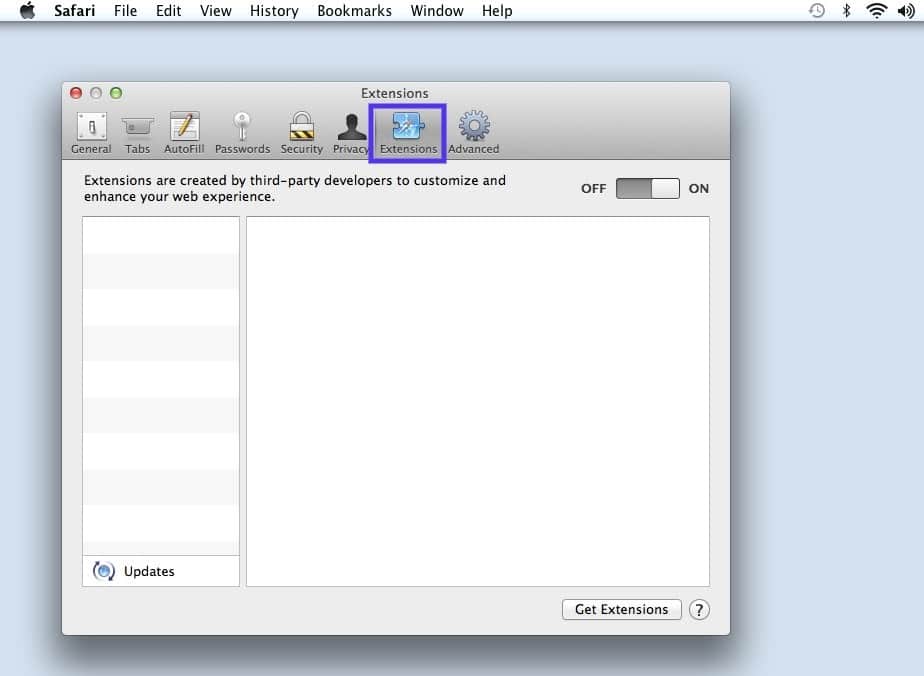
O listă cu extensiile dvs. se va afișa în coloana din stânga. Puteți face clic pe bifa de lângă numele suplimentului pentru a-l dezactiva.
După ce ați terminat, încercați să revedeți site-ul. Dacă acest lucru rezolvă problema, va trebui să identificați extensia care a fost de vină. Puteți face acest lucru activând sistematic fiecare supliment și vizitând site-ul după fiecare dată.
5. Dezactivați IPv6
Protocolul Internet (IP) este un set de reguli care controlează modul în care datele se deplasează pe internet. IPv6 este o versiune de protocol mai nouă. Cu toate acestea, unele site-uri web încă folosesc versiunea mai veche, IPv4. Dacă acesta este cazul, ar putea fi motivul pentru care întâlniți mesajul „Safari nu poate stabili o conexiune sigură”.
Prin urmare, puteți încerca să dezactivați IPv6 în rețea. Pentru a face acest lucru, navigați la Preferințe de sistem > Rețea din nou, apoi faceți clic pe conexiunea la rețea, urmat de butonul Avansat .
Sub fila TC P/IP , faceți clic pe meniul drop-down sub Configurare IPv6 și selectați Manual .

Când ați terminat, faceți clic pe butonul OK . Acest lucru ar trebui să rezolve problema dacă IPv6 ar fi problema. Dacă nu, există o ultimă soluție pe care o poți încerca.
6. Asigurați-vă că Keychain are încredere în certificat
Mai devreme, am menționat cum Safari poate prezenta uneori mesajul de eroare de conexiune dacă nu poate verifica validitatea certificatului SSL al site-ului. Dacă acesta este cazul, puteți ocoli problema configurând setările în aplicația Keychain Access a macOS.
Keychain Access este aplicația care stochează parolele, detaliile contului și certificatele aplicației. Vă păstrează datele în siguranță și poate controla ce site-uri sunt de încredere de dispozitivul dvs. Ca atare, îi puteți spune să accepte certificatul SSL al unui site în continuare.
Pentru a face acest lucru, puteți accesa site-ul web care arată mesajul de eroare, apoi faceți clic pe pictograma de lacăt din stânga barei de adrese, urmată de Vizualizare/Afișare certificat > Detalii .
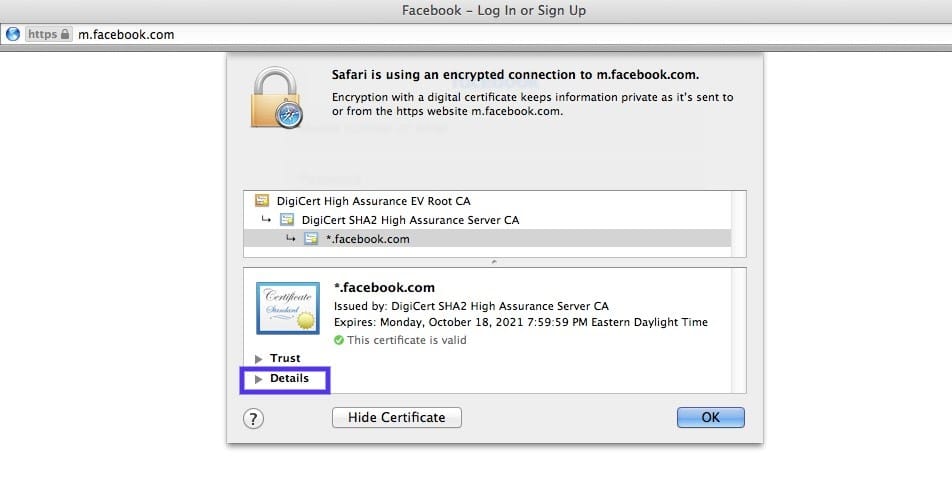
Cu panoul Detalii extins, dați clic pe Control + Bara de spațiu . O bară de căutare Spotlight va apărea în colțul din dreapta sus al ecranului. Introduceți „Keychain” în câmpul de căutare.
Apoi, în stânga, faceți clic pe System Roots . Căutați certificatul site-ului web. Odată ce îl găsiți, accesați secțiunea Încredere . Apoi faceți clic pe meniul derulant de lângă secțiunea Când utilizați acest certificat și selectați Întotdeauna încredere :
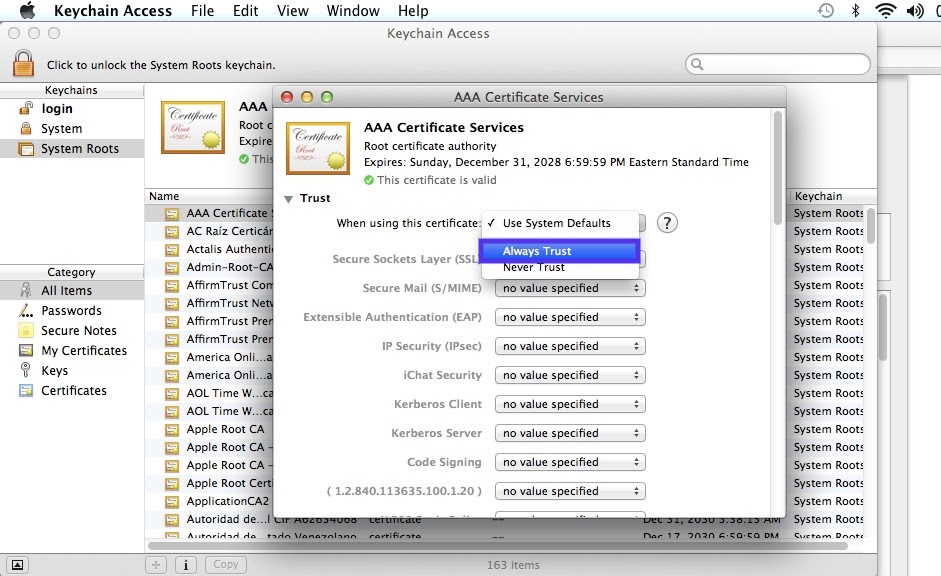
Asta e! Acum ar trebui să puteți accesa site-ul cu succes.
rezumat
Încercarea de a accesa un site web numai pentru a primi un mesaj de eroare poate fi foarte frustrant. În timp ce Safari încearcă pur și simplu să vă păstreze datele protejate, uneori pot fi configurate greșit. În acest caz, browserul poate prezenta în mod inutil o notificare de securitate precum „Safari nu poate stabili o conexiune sigură”.
Există șase metode pe care le puteți folosi pentru a remedia această problemă atunci când se întâmplă:
- Ștergeți datele browserului, inclusiv memoria cache și cookie-urile.
- Verificați datele și ora dispozitivului dvs.
- Modificați setările DNS.
- Dezinstalați sau dezactivați extensiile și suplimentele de browser.
- Dezactivează IPv6.
- Asigurați-vă că Keychain are încredere în certificatul SSL.
Aveți întrebări despre rezolvarea problemei conexiunii securizate Safari? Anunțați-ne în secțiunea de comentarii de mai jos!

